Rajz kezdőknek
„Az ötlet, testtartás, arányait.”
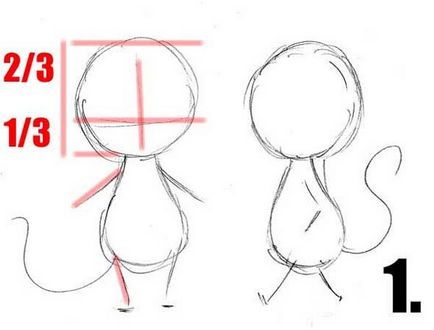
Mi levonja az egeret a stílus anime. Meg kell egy papírlapot, ceruza (előnyösen szilárd) jó szorgalmas gumi, fekete tollal hélium vastagsága nem kevesebb, mint 0,5 (vagy lassított, vagy töltőtoll) és a Photoshop lapolvasó, a továbbiakban: „PN” (például, I beszélve FSH 7,0 eloroszosodott kedvenc ;-))
Először azt gondoljuk át testtartás. A mi esetünkben ez az arc és a profilt.
Általában kezdődik a behúzófejjel (golyó) és a test (csepp) nagyjából azonos méretű. Körvonalazza bukó-nyíló, a fej és a test kisegítő vonalak. A felső része a fej és a szemek körül lesz 2/3 alacsonyabb - 1/3 ill.
Pálcika kijelöli karok, lábak, farok. Meghatározott arányban, mind a rajz az emberi test nem itt. Ott csak az én személyes ajánlások: Hand hossza körülbelül „hip”, szárhossz, hogyan kell kezelni.
„Rajz alapadatait.”

Kezdjük finomítjuk egerekben: az alsó része az arc oldalán jelölje az arcon (a képeken látható, a piros vonal) a kereszteződésekben a leányvállalat vonalak fordul orr - egy kis háromszög. Vázoljuk a helyét a szemét a klasszikus szabály: a távolság a szemek között körülbelül egyenlő a mérete az egyik szemét.
Karok és a lábak legyen kövér (a kawaii) és elkeskenyednek váll csuklóját. Vázolja a körök „jövő pálma”, láb mérete legyen kb Palm. A rajz végtagok figurára van egy funkció: a kéz - 4, és a lábakon alapvetően - 3 ujj (ez az én személyes megfigyelés, akkor lehet vele, és nem ért egyet, hogy felhívja az 5 ujjak ;-)).
Fülek kezdődik az arcon, és véget ér majdnem a tetején. Hogy könnyebb navigálni, vizuálisan húzzon egy vonalat egyenesen a szem a tetejére itt és be kell fejezni a fülét. A profil, a fül ne legyen az oldalon, a fej, akkor közelebb kerül a szemét.
„Egyidejű felvétel apró részleteket.”

Szem: az általuk elfoglalt mintegy 1/3 magasságának (amit megosztott fejét: 1. lépés) a közepén a fejét. A szem nem feltétlenül részletesen, csak egy kis fáklyát a tetején a szem. A profil, a szem néz ki egy kicsit összenyomva vízszintesen. Szemöldök - csak egy félhold, kisebb és nagyobb méretű szem.
Száj: orra, mint a „tick”, és túl kevés, kivéve azokat a pillanatokat, amikor a karakter sír vagy ásítás (4. lépésben mutatja, néhány opció), kívánatos lehet levonni „ajak-” kullancs, ott egerek, a mókusok vagy nyulak húzott első fogak .
Fülek: top felhívja helyére való csatlakozás a fej, macska fülét kell, hogy összpontosítson egy kicsit a tippeket, de a mezei nyúl - lesz sokkal hosszabb, és a bázis nem olyan széles körben, egereken vagy macskák.
Döntetlen az egerek chelochkoy (opcionális), és ha ez lesz több bolyhos állat - szükség van a kabát fogjuk jelölni az arcon, mellek, könyök és a térd.
A hasa jelezheti világosabb területet gyapjú.
Fingers, hogy a kis- és kövér (lásd. 4. lépés)
Farok: egerek - ez szélesebb az alap, és hogy bemutassa a „fluffiness” macska farka vagy fehérjék, annak érdekében, hogy vékonyabb a tövénél, bővülő a középső és újra elvékonyodó.
Whiskers - választható elem közepén helyezkedik el az arcán.
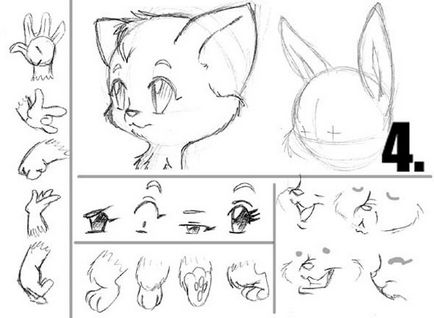
Aztán festett több változatát kezek, lábak, fülek, szemek és a száj például.

Most bekerítik a kész párna, egyidejűleg kijavítása minden kosyachki. Agyvérzés lehetőség van két: körbevághassuk tetején a ceruza, akkor törölje azt (ha kell gyorsan csinálni), vagy tegye a tetején egy tiszta lapot, és hogy „lefordítani” a kontúrt rá. Mindkét lehetőség elfogadható, de szeretném megemlíteni (kezdőknek) a második megvalósítási mód szerint a stroke-ot azonnal nyilvánvaló minden kosyachki és könnyebb kijavítani.
Amikor a nyoma, emlékszem, annál tisztább a vázlatot, annál könnyebben fog működni a szkenner és a Photoshop.
Szkenner beállítások körülbelül 150-200 dpi színpaletta - „a szürke árnyalatai.” A beolvasott kép látható a Photoshop. Tudod kap egy fekete körvonal a szürke háttérben a lap pontok és vonalak ceruzával (ha a stroke, a tetején egy ceruza).
Felvázolni világosabbá váltak kell menni a menü „Image” -> „Beállítások” -> „Világosság / Kontraszt”: növeli a „fényerő”, amíg a levelek válnak hófehér, és ez nem a „szabadság” a maradványait egy ceruza, posvetlevshy áramkör hozza fekete nő „a kontraszt ”. Ez az opció lehet povarirovat amíg el nem éri a kívánt eredményt: világos fekete körvonal, fehér alapon.
Ebben a szakaszban lehet kijavítani a kontúr mosás extra „nincs eltávolítva” vonalakat és pontokat.
Az ábra azt mutatja, hogy mi történt velem.
„Felkészülés kontúr festeni.”

B. Most, a réteg „Background copy” el kell távolítani a fehér szín. Ide a menü „Selection” (melyet a B betű), válassza ki a „színskála” - Ez a funkció lehetővé teszi, hogy azokat a területeket, az azonos színű a teljes szám. A nyitott ablakban állítsa be a paramétereket, mint az ábrán látható, a szerszám „pipetta”, hogy válassza ki a fehér terület alábbi (keresztmetszetben ábrázolt). Kattintson az "OK" gombot.
Itt válasszuk ki a fehér tér körül, és a hurok most eltávolítani a „Del”. Most van egy hurok, kész festeni.
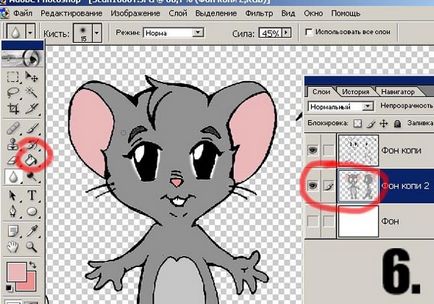
(Elhangzott változata a festés nem az egyetlen, én csak így kényelmes ;-)) Ez egyszerű. Létrehozása egy új, tiszta réteget (Shift + Ctrl + N) réteget, ahol egy hurok (lásd. Ábra). És kezdődik, hogy töltse minta egy üres réteget (háttér másolatot 2) a kívánt színt a „casting” eszköz.
Van egy kikötés: ahhoz, hogy kitöltse az egész lemez nem festette át a kívánt területen a szerszám szükséges paramétereket kitenni neki, hogy „minden réteg”.
Egy hely, ahol nem éri el a „töltse” lehetséges, hogy könnyen árnyalat „ecsetet”.
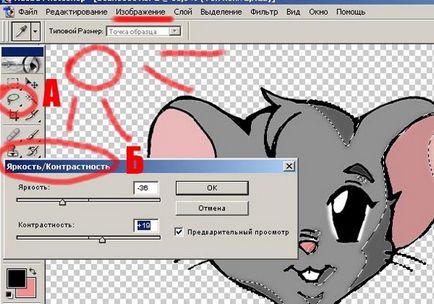
Először is el kell dönteni, hogy melyik oldalon lesz a fényforrás. Hogy könnyebb megérteni, hogy mire gondolok, én felhívta a nap, azaz a fény esik a bal felső. A. Azok a helyek, ahol meg szeretnénk kiemelni a shadow eszköz „Lasso”.
B. Most menj vissza a recepción a „Világosság / Kontraszt” „Kép” menü -> „Beállítások”. És vegye fel a fényerőt és a kontrasztot, hogy létrehozzuk a árnyék.
Ugyanígy teszünk a vakító (könnyítsen területek fényforrás alatt). A lényeg az, hogy ne vigyük túlzásba, és ne feledje, hogy az árnyékok és a csúcsfények ne legyen átfedés.

Itt valójában, és ez volt, hogy megtörténjen. Akkor dobja az árnyékok a mi egereknél, hanem összhangban a fényforrás. Lehet a réteg „Háttér” bevezetéséről vagy lenne bármilyen háttérrel.

Ui Egy másik változata az egér.
Remélem az órák segít fejleszteni tudását risovalcheskih.
Szeretnék hozzáadni magam, tanított, és amikor megfordultam, és neked, akkor csak meg kell dolgozni rajta.